1000 FAQ, 500 tutorial e video esplicativi. Qui ci sono delle soluzioni!
Creare un modulo di iscrizione alla newsletter
Questa guida spiega come creare un modulo di iscrizione per lo strumento Newsletter di Infomaniak, come integrarlo in una pagina Web e come gestire l'invio degli abbonati e la loro disiscrizione.
Premessa
- La pagina di gestione elenca i moduli già creati e indica il numero di visualizzazioni e di conversioni di questi ultimi.
- Una conversione è un modulo compilato, senza che la persona abbia necessariamente confermato, ad esempio, il proprio indirizzo email.
Creare un modulo di iscrizione
Prerequisiti
- Aver creato almeno un gruppo.
Un modulo di iscrizione permette ai visitatori di un sito Web di iscriversi a una newsletter e di arricchire una o più liste di contatti / gruppi (vedi prerequisiti sopra). Per accedere alla gestione dei moduli:
- Clicca qui per accedere alla gestione del tuo prodotto sul Manager Infomaniak (hai bisogno di aiuto?).
- Clicca direttamente sul nome di dominio della Newsletter.
- Clicca su Moduli nel menu laterale sinistro.
- Clicca sul pulsante blu Crea un modulo:
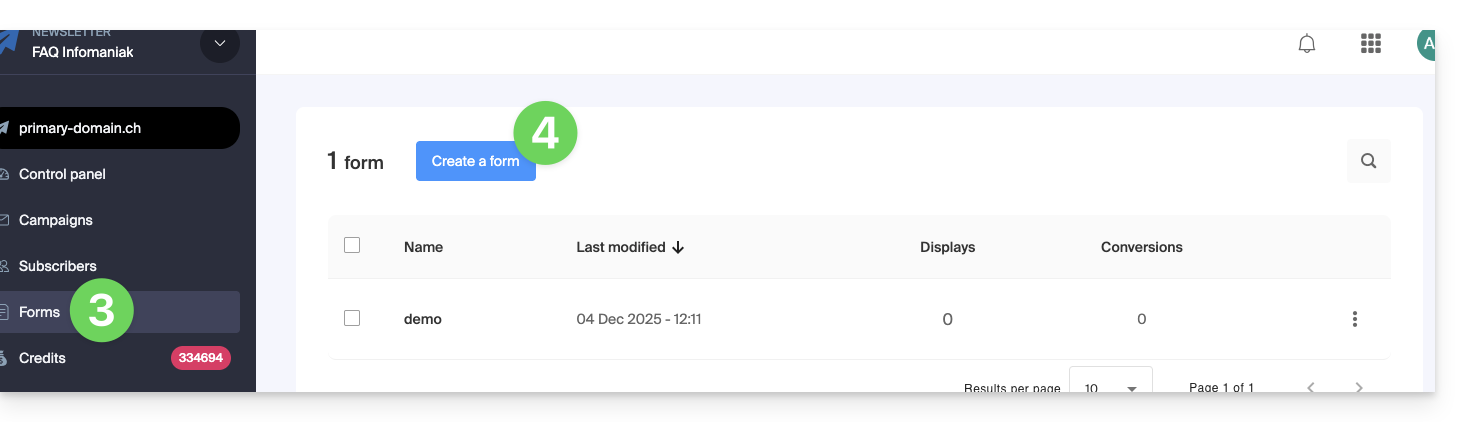
- Dai un nome al tuo modulo.
- Indica il gruppo di contatti che deve essere incrementato dalle iscrizioni effettuate tramite questo modulo.
- Clicca sul pulsante per continuare:
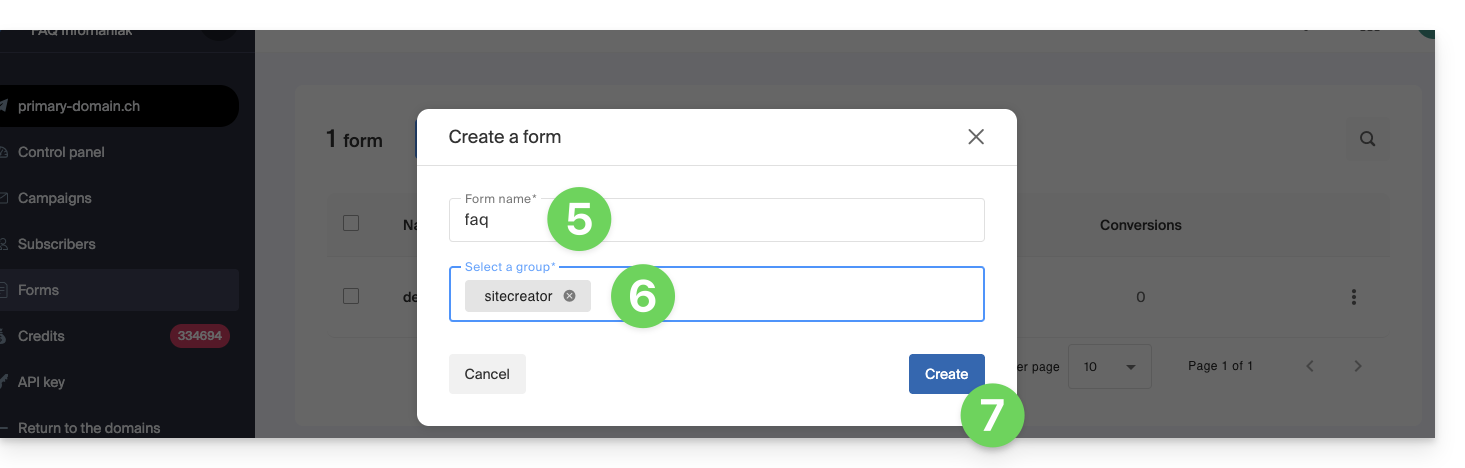
Ti trovi ora nello spazio di personalizzazione del tuo modulo.
A. Personalizzare il contenuto e generare un codice HTML / javascript
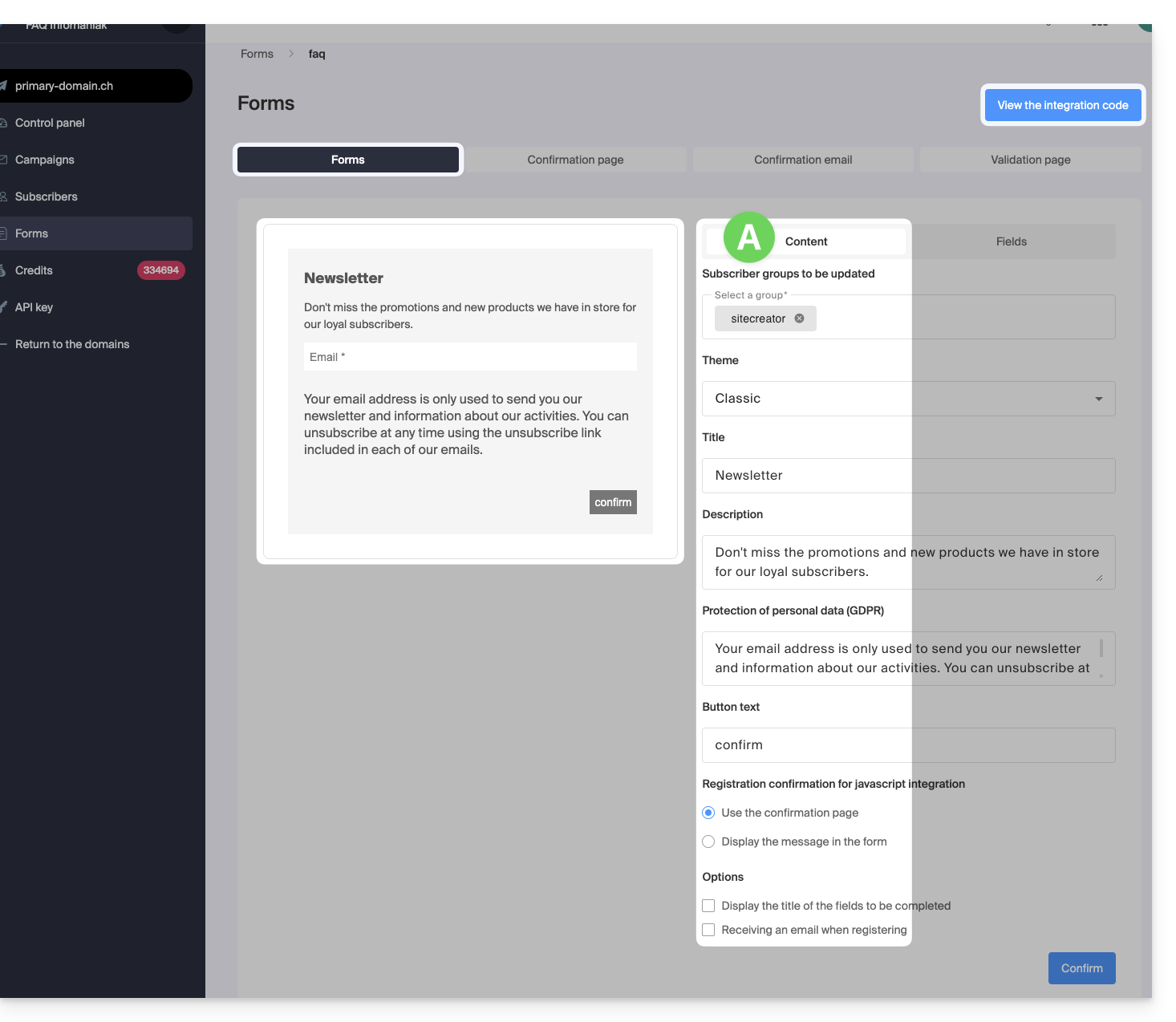
- La parte sinistra previsualizza il tuo modulo.
- Specifica quali dei tuoi gruppi devono contenere i futuri abbonati di questo modulo.
- Ciò permette, ad esempio, di avere un modulo in un punto corrispondente al riempimento di una lista di contatti specifica, poi un altro modulo altrove corrispondente a un'altra lista, il tutto per inviare successivamente una Newsletter ancora più personalizzata.
- Il menu Tema permette di scegliere la palette di colori più adatta al tuo modulo, in modo che si integri il meglio possibile con il resto del contenuto accanto al quale verrà inserito il tuo modulo.
- Tutti gli elementi del modulo possono essere personalizzati, incluso il testo del pulsante su cui i visitatori devono cliccare per iscriversi e il testo di conferma che apparirà dopo questo clic (integrazione con il codice javascript solo).
- Le caselle in fondo sotto Opzioni permettono di
- visualizzare il titolo sopra i campi invece di visualizzarli all'interno
- ricevere un'e-mail (come gestore della Newsletter) quando una persona utilizza il modulo per iscriversi
- Clicca sul pulsante blu in basso della pagina per salvare le modifiche man mano che le apporti.
- Clicca sul pulsante blu in alto della pagina per visualizzare il codice javascript e il codice HTML da integrare nelle tue pagine (prendi visione di questa altra guida a riguardo) se hai finito o continua a personalizzare il tuo modulo prima di copiare il codice.
B. Gestire le informazioni raccolte dall'iscritto (configurare i campi)
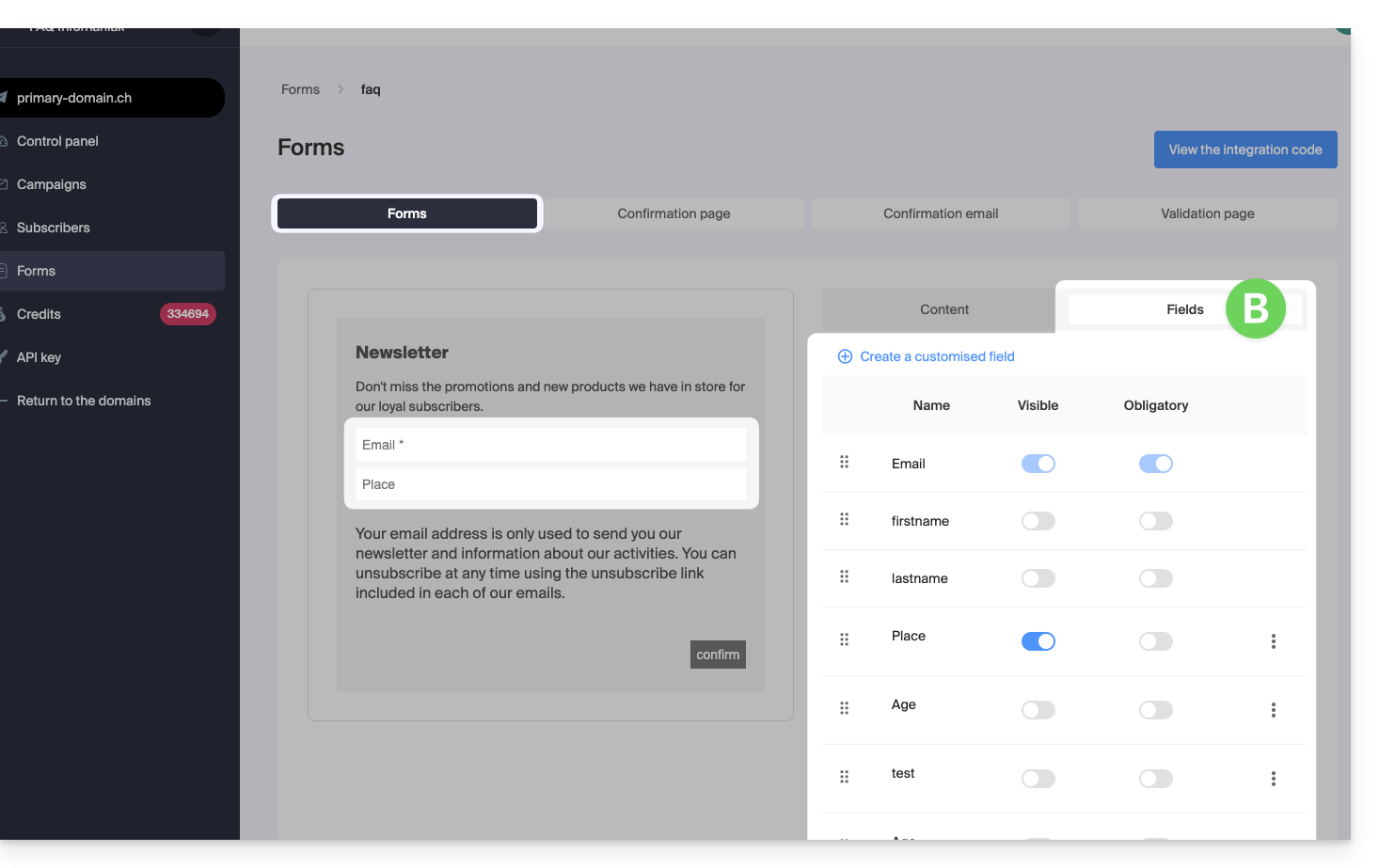
La scheda Campi riprende i campi eventualmente già configurati e ti permette di configurarne di nuovi (pulsante Crea in alto nella scheda):
- Questi campi possono essere testuali, di tipo “data” o che forzano l'inserimento di numeri solo.
- La colonna “Obbligatorio” permette di attivare lo stato obbligatorio del campo, che forza l'iscritto a completare l'informazione richiesta, altrimenti l'iscrizione non sarà permessa.
- Le informazioni raccolte da questi diversi campi verranno memorizzate nella scheda dell'abbonato e possono essere riutilizzate come variabile nella tua Newsletter e inserite nel corpo della Newsletter durante la stesura di quest'ultima.
- Clicca sul pulsante blu in basso della pagina per salvare le modifiche man mano che le apporti.
- Puoi eliminare i campi dalla sezione Abbonati.
C. Continuazione della configurazione delle iscrizioni
Le schede seguenti permettono di gestire la continuazione del percorso dell'abbonato: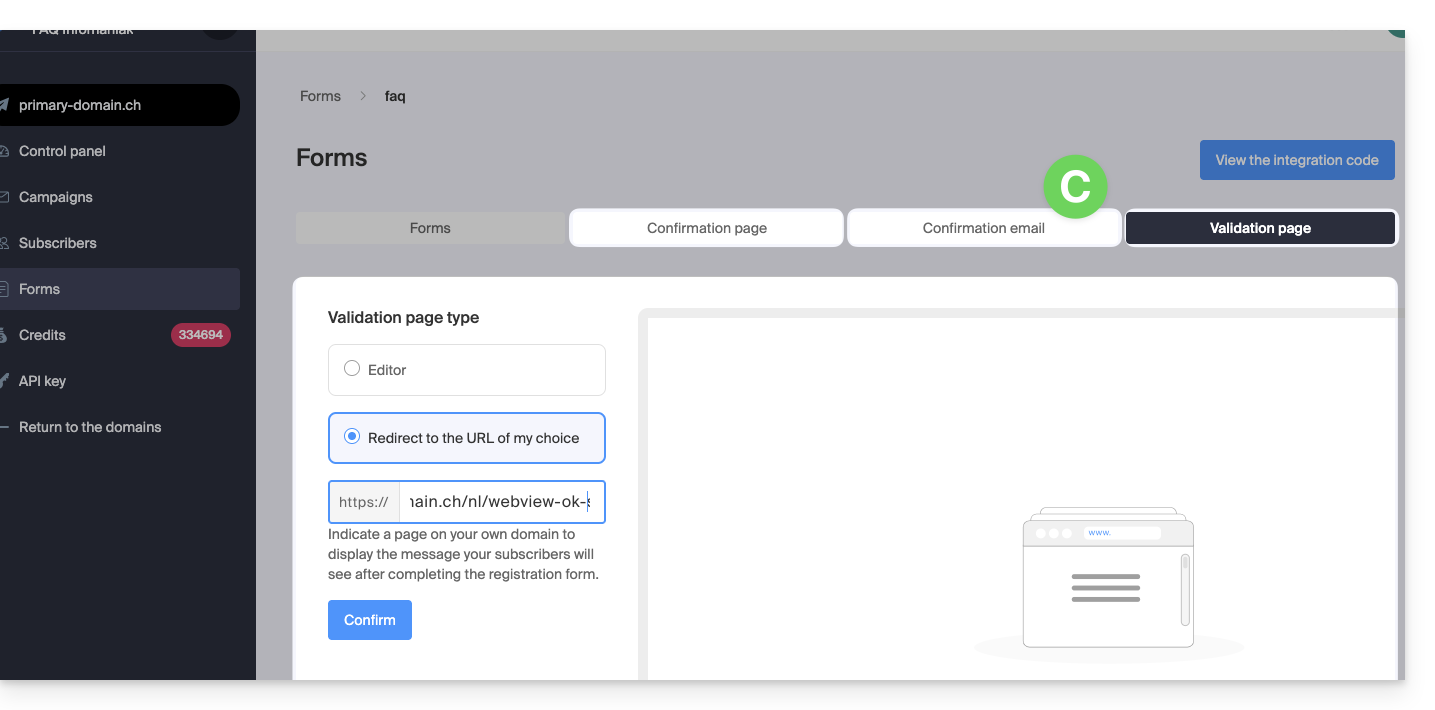
Infatti, un'iscrizione di un visitatore tramite il modulo funziona secondo il principio del double opt-in: un primo messaggio viene inviato all'indirizzo della persona che si è iscritta, che deve validare manualmente e volontariamente la sua iscrizione con un clic su un link unico contenuto nell'e-mail ricevuta.
Solo dopo la persona sarà definitivamente iscritta nel tuo database come abbonato, fino alla sua eventuale disiscrizione.
Puoi quindi, attraverso i 3 schede rimanenti:
- personalizzare la pagina o il testo che deve apparire durante la prima fase di iscrizione (che precisa all'utente che un'e-mail gli è stata inviata)
- personalizzare l'e-mail che viene inviata all'utente che ha voluto iscriversi (contenuto, mittente, titolo, ecc.)
- personalizzare la pagina o il testo che deve apparire quando l'utente conferma la sua iscrizione con un clic sul link contenuto nel corpo dell'e-mail

